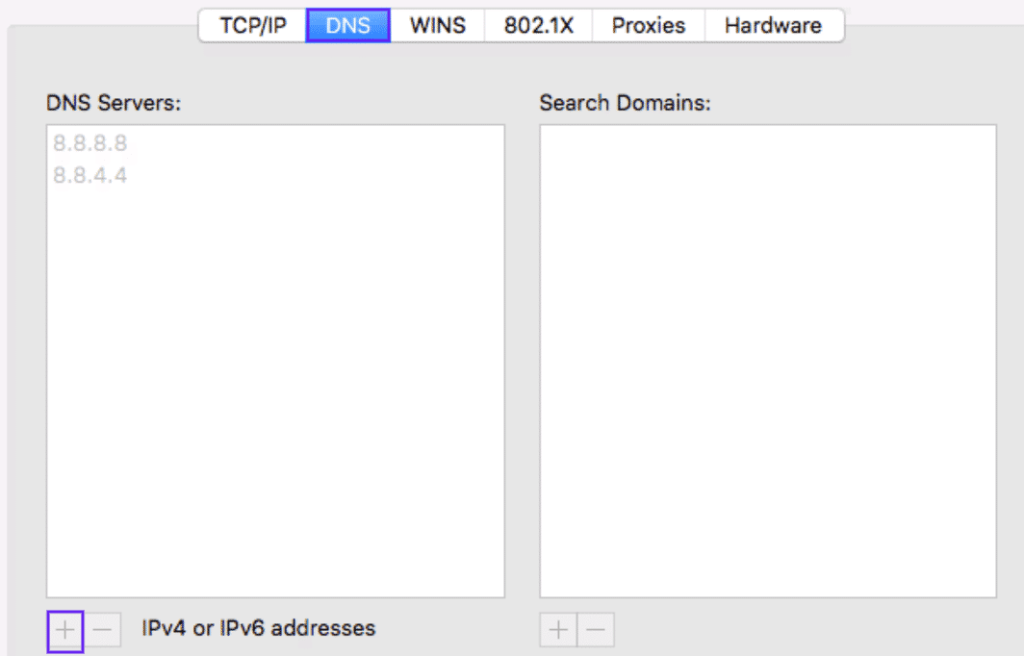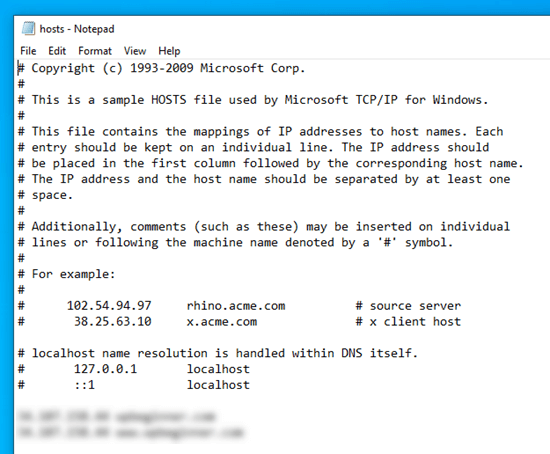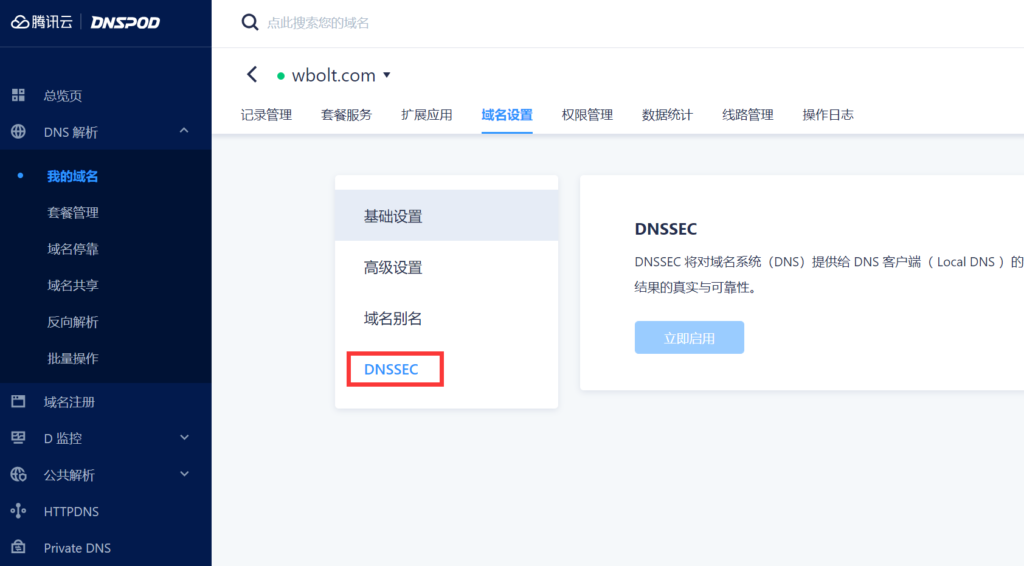如何修复ERR_CONNECTION_TIMED_OUT错误
错误类型: 浏览器错误 错误名称: 连接超时错误 英文名称: ERR_CONNECTION_TIMED_OUT 错误描述: ERR_CONNECTION_TIMED_OUT错误通常意味着您的本地网络连接有问题。然而,情况并非总是如此。 错误变体: The connection has timed outhmmm…can’t reach this pageSafari Can’t Open the Page 更多信息
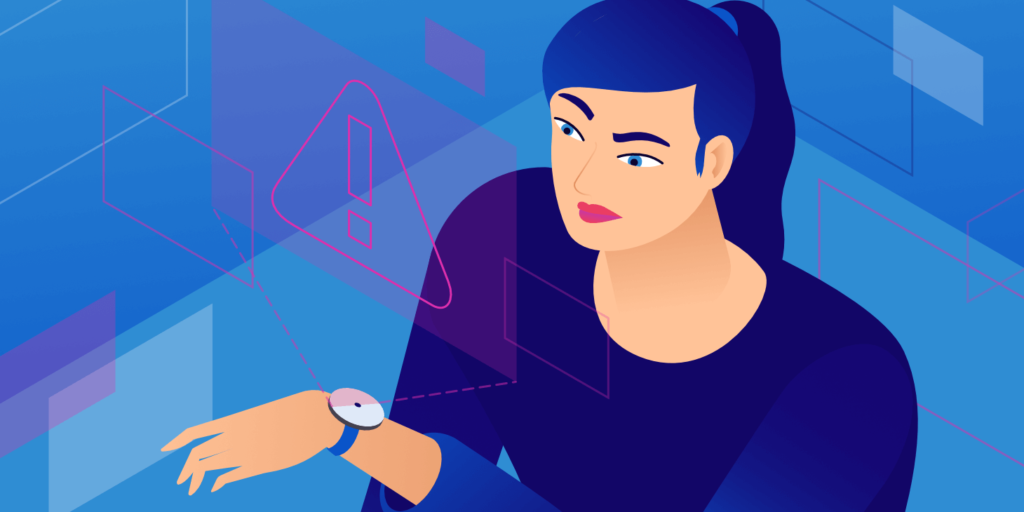
你在浏览器中看到“错误连接超时”错误吗?不是一个非常有用的错误消息,是吗?如果你是WordPress的日常用户,知道这样的常见错误总是好的,这可能会阻止你访问你的网站。
在今天的文章中,我们将深入研究“ERR_CONNECTION_TIMED_OUT”错误,并检查您为什么会看到此错误,以及您可以采取哪些步骤来快速修复它。简而言之,表示系统不可用,给定的连接时间已过,现在请求超时。但这实际上意味着什么呢?
什么是ERR_CONNECTION_TIMED_OUT错误?
如何修复ERR_CONNECTION_TIMED_OUT错误
什么是ERR_CONNECTION_TIMED_OUT错误?
ERR_CONNECTION_TIMED_OUT错误通常意味着您的本地网络连接有问题。然而,情况并非总是如此。
根据WordPress支持文档,当你的网站试图做一些超出你的服务器可以管理的范围的事情时,就会出现连接超时错误。这在内存有限的共享主机上尤其常见。
当你访问一个网站,但它不加载,你的浏览器将尝试约30秒,直到它终止连接。那么它将返回一个“ERR_CONNECTION_TIMED_OUT”错误,表明存在通信问题。在谷歌浏览器中,你可能会看到“无法访问该网站。Domain.com的响应时间太长。
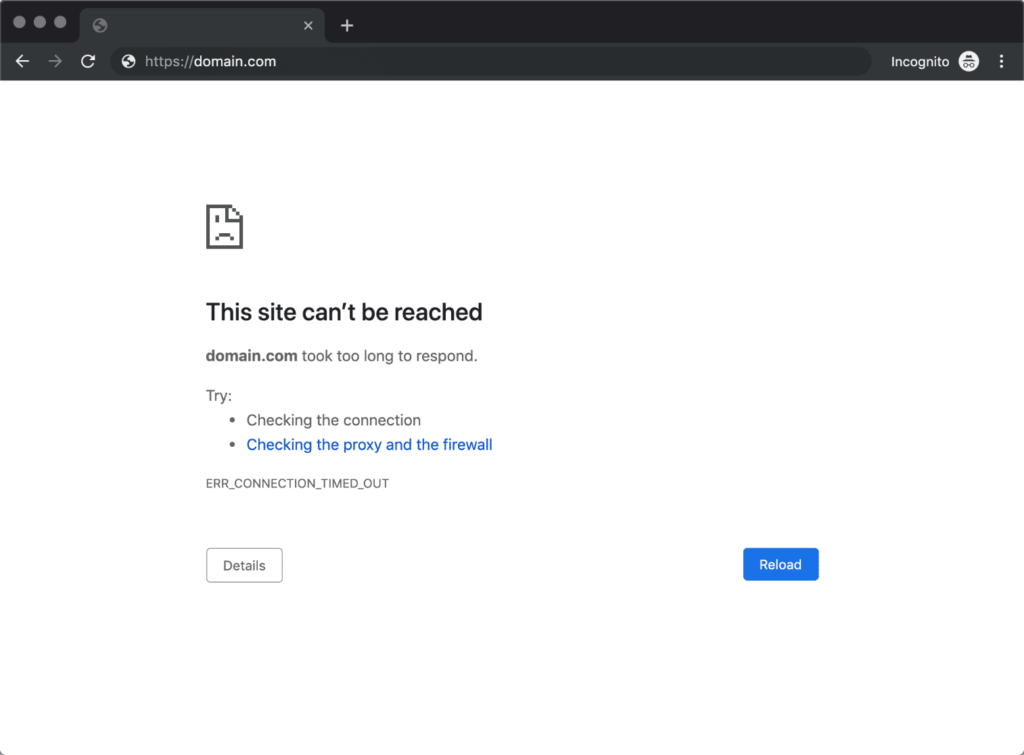
Chrome中的ERR_CONNECTION_TIMED_OUT错误
由于所有不同的网络浏览器、操作系统和服务器,错误可以以许多不同的方式出现。但大多数都有相同或相似的意思。“ERR_NETWORK_CHANGED”和“err _ connection _ reused”是两个非常相关的错误,通常可以通过以下相同的故障诊断步骤来解决。
另一个出现在“无法访问此站点”下的常见错误代码是DNS_PROBE_FINISHED_NXDOMAIN,这是一个DNS错误,本质上意味着请求的域不存在。
这里有几个例子来说明错误在不同的浏览器中是如何出现的。
火狐浏览器
在Mozilla Firefox中,该错误将显示为“连接超时”。domain.com的服务器响应时间太长。
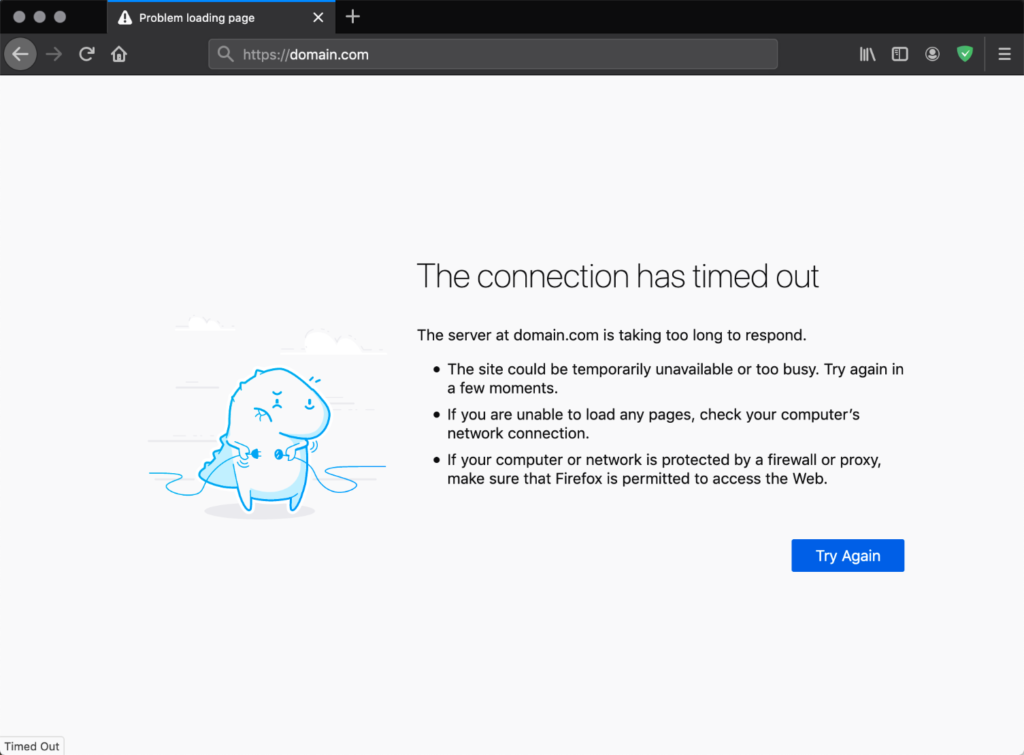
Firefox中的ERR_CONNECTION_TIMED_OUT错误
微软Edge
在Microsoft Edge中,错误将显示为“嗯…无法访问此页面。Domain.com花了太长时间才做出回应。”但是,在Edge中,它还包含“ERR_CONNECTION_TIMED_OUT”错误。
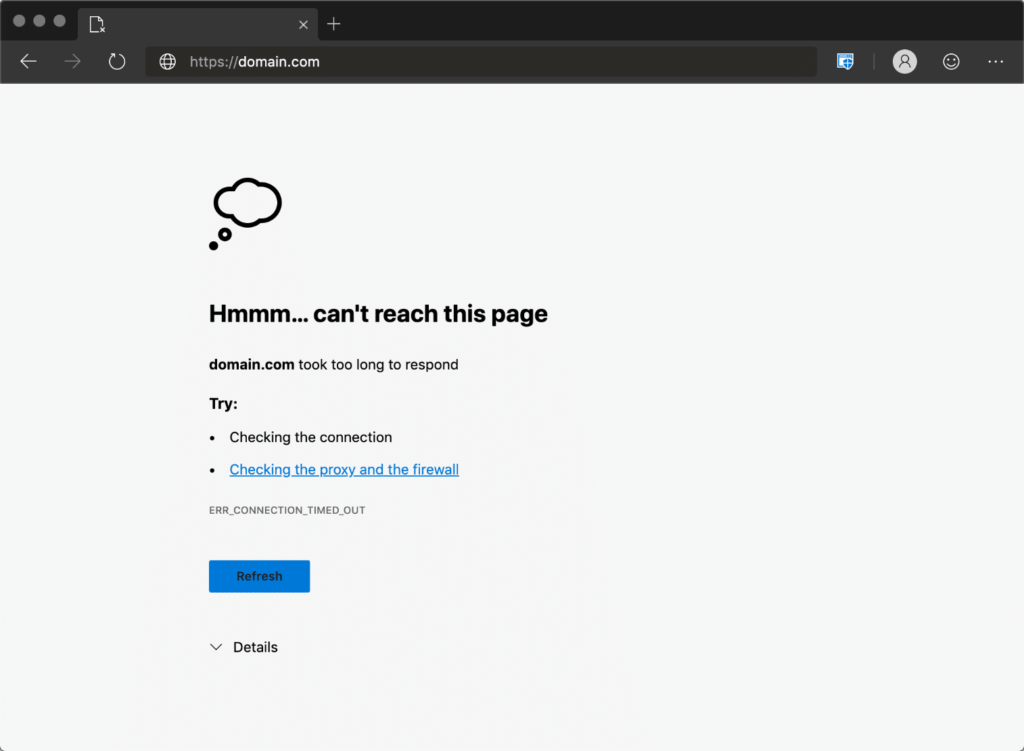
Edge中的ERR_CONNECTION_TIMED_OUT错误
Safari浏览器
在Safari中,错误会显示为“Safari无法打开页面。Safari无法打开页面domain.com,因为该页面所在的服务器没有响应。”
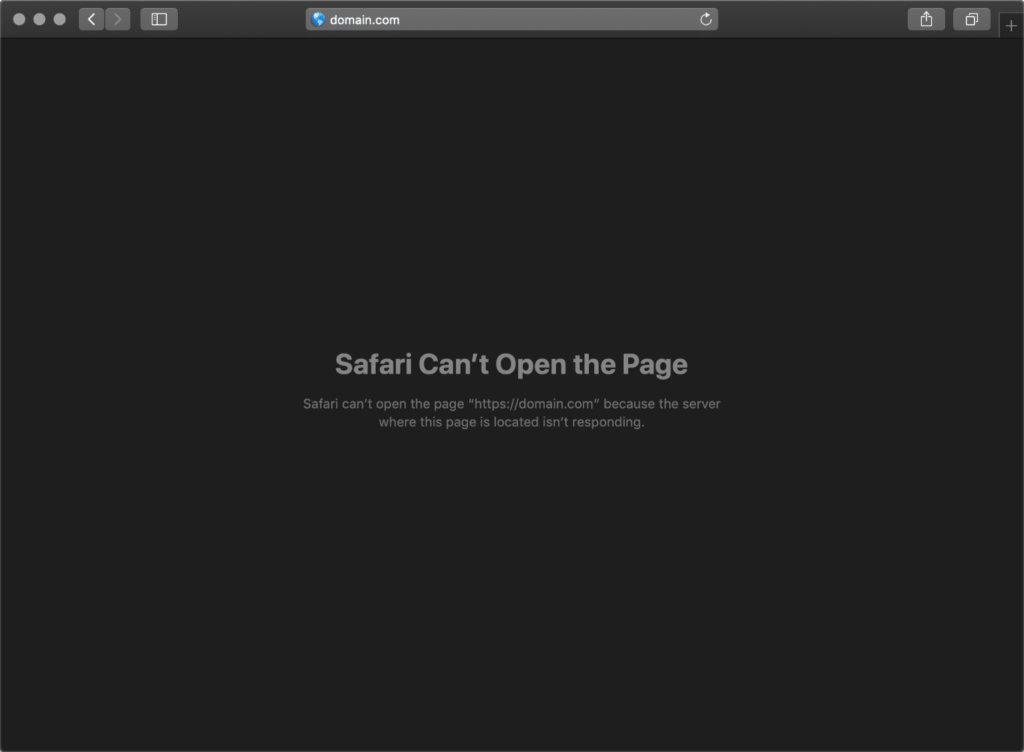
Safari中的ERR_CONNECTION_TIMED_OUT错误
如何修复ERR_CONNECTION_TIMED_OUT错误
如果你在WordPress网站上看到这个错误,你应该从哪里开始排除故障?没有大量的上下文,有时甚至会令人沮丧,我不知道从哪里开始。通常,这些是客户端问题(网络连接或防火墙问题)或服务器问题(内存限制、执行时间等。)的托管站点。
1.检查您的连接。
谷歌、火狐和Edge都建议你检查你的网络连接。虽然这听起来很明显,但它们都指向首先检查您的连接,因为这是最常见的错误原因之一。以下是我们推荐的几件事:
重启你的家庭或办公室路由器。只需要几分钟就能解决比许多人愿意承认的更多的问题。要完全重启,请断开电源并等待30秒钟,然后再插上电源。
检查您的wifi连接是差还是慢。这在繁忙的公共wifi热点(如咖啡店或机场)很常见。
2.暂时禁用防火墙和防病毒软件。
防火墙和防病毒软件旨在保护用户及其系统。他们会定期扫描您的设备,并自动阻止任何可疑的活动。然而,这种类型的安全性有时会导致连接问题。
这是因为防火墙通常会阻止他们不想要的页面或拒绝完全安全的内容。我们已经多次看到像AVG这样的软件出现这种情况。要检查您的情况是否如此,请尝试禁用防火墙和防病毒程序。当然,只有在你确定你要访问的网站是安全的情况下,才推荐这样做。
此外,您应该只是暂时禁用此类软件。完成检查以查看错误是否已解决后,重新打开它,这样您就不会容易受到攻击。如果您由于防火墙或防病毒软件而反复遇到错误,您可能需要考虑更换您正在使用的软件。
这些类型的工具也有所谓的“假阳性”报告,您可以填写这些报告。如果你百分之百确定你访问的网站已经被屏蔽,不应该被屏蔽,你可以让软件开发者知道。以下是一些快速链接:
AVG假阳性形式
诺顿假警报表单
Sophos错误警报表单
3.禁用代理设置
如果您使用代理服务,有时您可能会看到ERR_CONNECTION_TIMED_OUT错误。这通常很少见,尤其是在客户端。但是,一个人可能已经在你不知情的情况下被陷害了。要禁用或检查以确保代理设置未启用,请按照下列步骤操作。
访问Chrome浏览器中的设置菜单。这将打开选项的完整菜单。在“系统”部分下(你需要点击底部的“高级”才能看到这个),你应该会找到一个标题为“打开代理设置”的条目。通过选择它,您将进入相应的菜单:
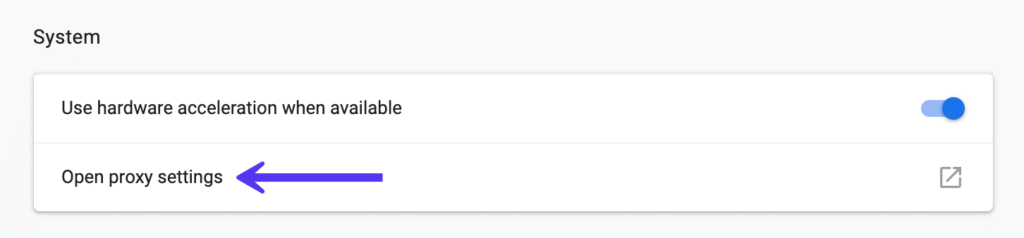
在Chrome中打开代理设置
下一步取决于您当前使用的系统。Windows用户需要点击局域网设置,取消选择局域网使用代理服务器。如果你是Mac用户,你应该会立即在相关菜单中找到你自己。然后,您必须取消选中所有可选的代理协议,并检查ERR_CONNECTION_TIMED_OUT消息是否已解决。
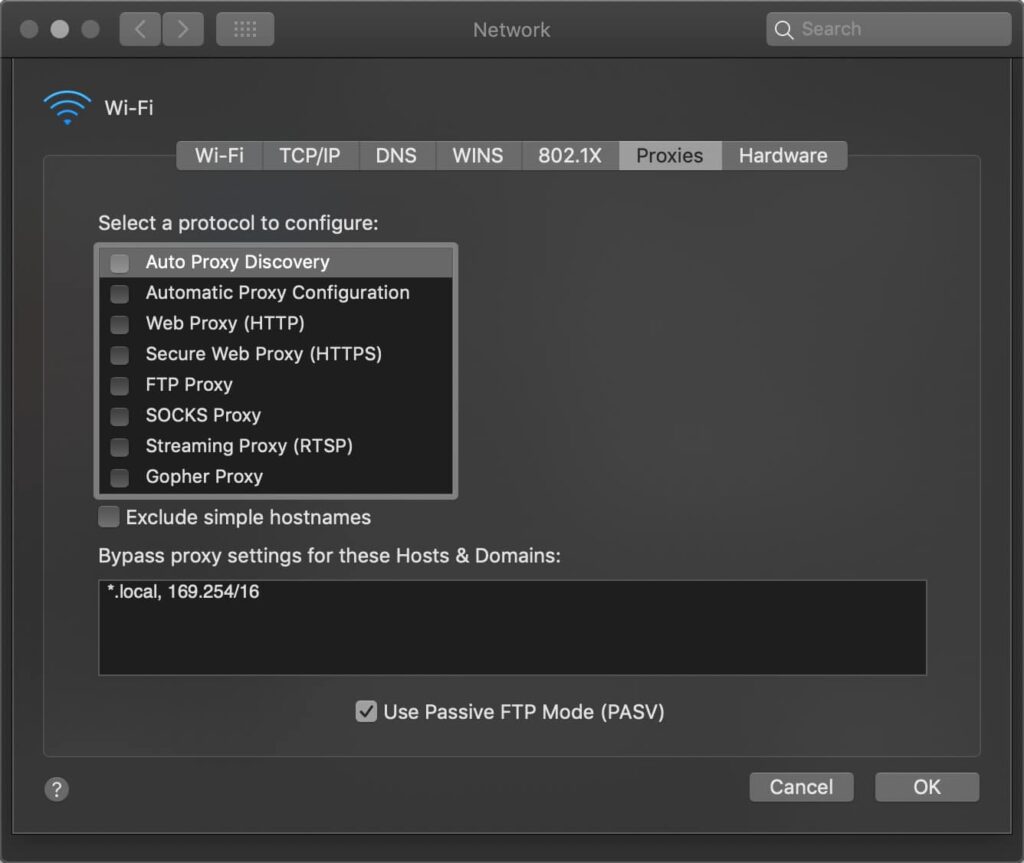
取消选中Mac上的代理。
如果您使用的是Windows,您会看到局域网(LAN)设置窗口出现。您需要确保“为局域网使用代理服务器”选项没有被选中。
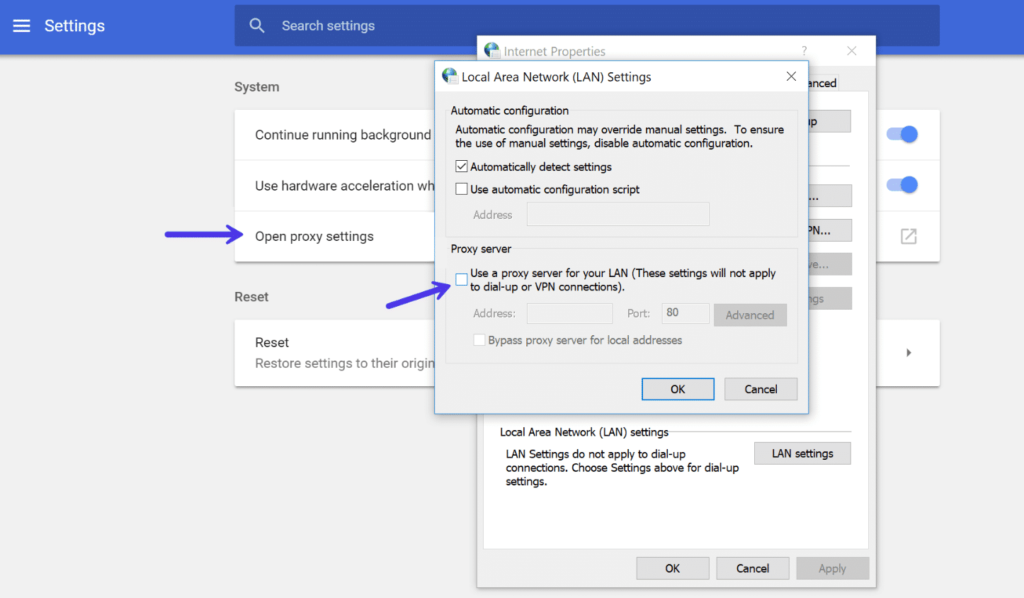
在Windows中禁用Chrome代理设置
如果您使用的是ExpressVPN或TunnelBear之类的VPN,情况也是如此。确保您没有意外连接。
4.更改DNS服务器
接下来你可以尝试改变你的DNS服务器。默认情况下,DNS服务器由您的ISP自动分配。但是你可以试着暂时把这些改成公共的DNS服务器,比如Google或者Cloudflare。
有些人更愿意长期使用谷歌的公共DNS(8.8.8.8和8.8.4.4),因为它们有时更可靠。
Cloudflare还提供安全快速的免费DNS(1.1.1.1和1.0.0.1),我们将在本例中使用。如果你想用Google的步骤是一样的,你只需要把DNS服务器地址换成Google就可以了。
提示:如果你已经在使用一个免费的DNS服务器并遇到了问题,删除它并默认返回到你的ISP的DNS服务器有时可以解决问题。
和谷歌Cloudflare都不是100%完美的。在某些情况下,我们注意到切换回来已经解决了这个问题。如果你在机场或咖啡店使用Wifi热点,这一点尤其如此。
Windows操作系统
在Windows中,只需按Windows徽标键和R键即可打开命令提示符。然后键入“控制面板”并按回车键。
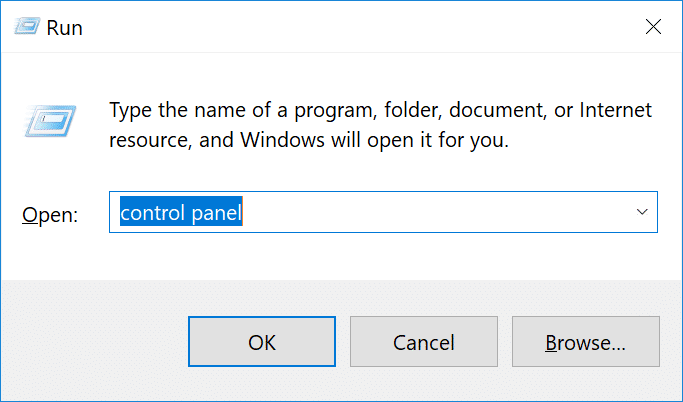
运行控制面板窗口。
单击网络和Internet,然后单击网络和共享中心。在左侧,单击更改适配器设置。
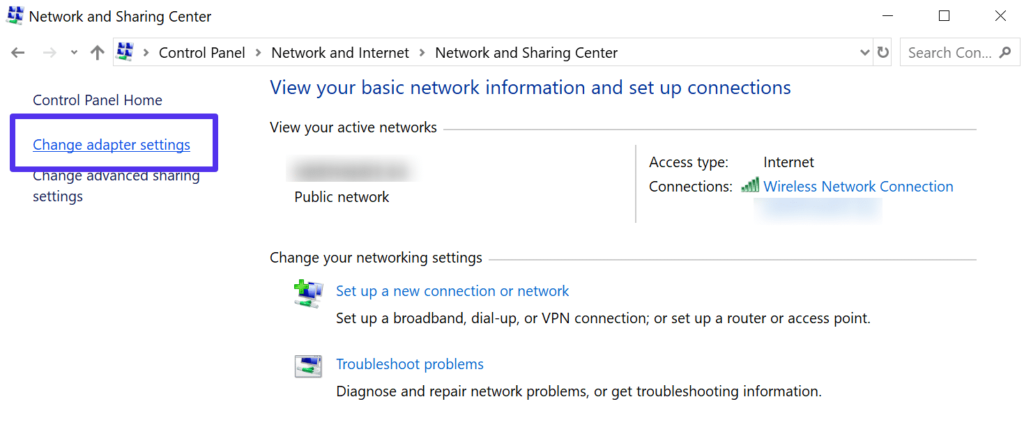
更改适配器设置
右键单击您当前的连接,这将是本地连接或无线网络连接,具体取决于您的连接方式。然后点击“属性”。
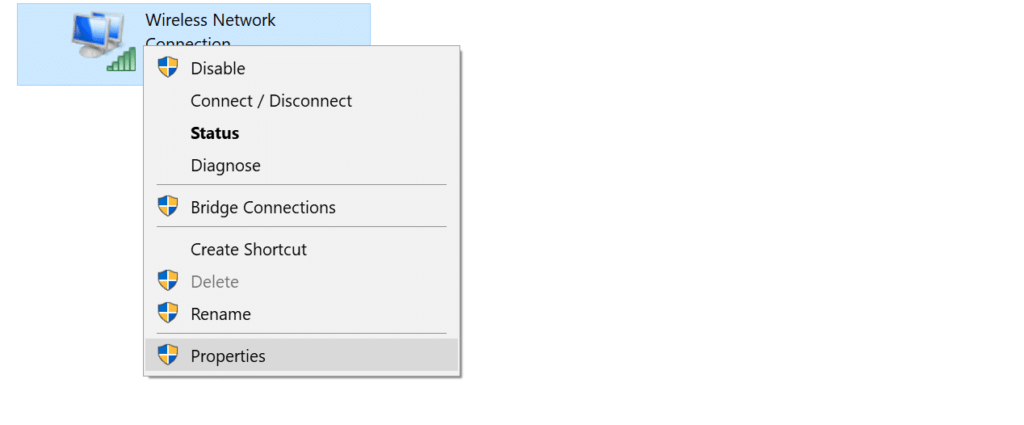
无线连接属性
选择Internet协议版本4(或版本6,如果需要)并单击属性。
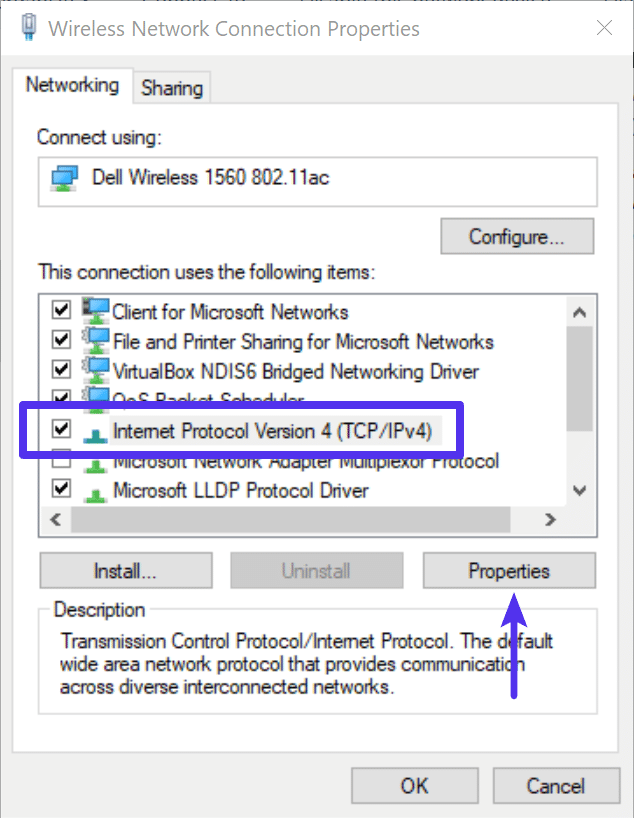
IPV 4属性
记下任何现有设置,以防需要恢复它们。单击“使用下列DNS服务器地址”。输入以下内容,或者用以下内容替换现有内容:
对于IP v4:1.1.1.1和1.0.0.1;对于IPv6: 2606: 4700: 4700:: 1111和2606:4700:4700::1001
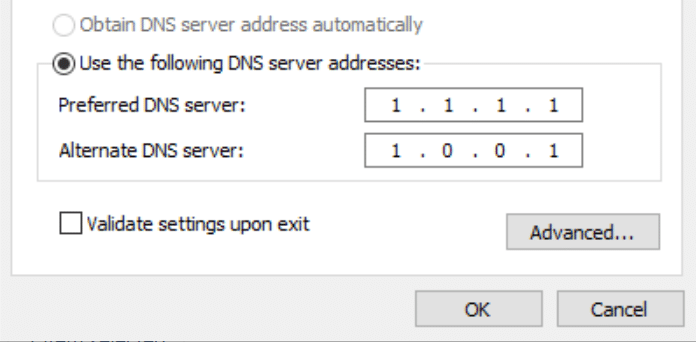
DNS服务器地址
单击确定,然后关闭。重启浏览器。
麦金塔电脑
若要更改Mac上的DNS服务器,请前往“系统偏好设置”…

Mac系统偏好设置
单击网络图标,然后单击高级。
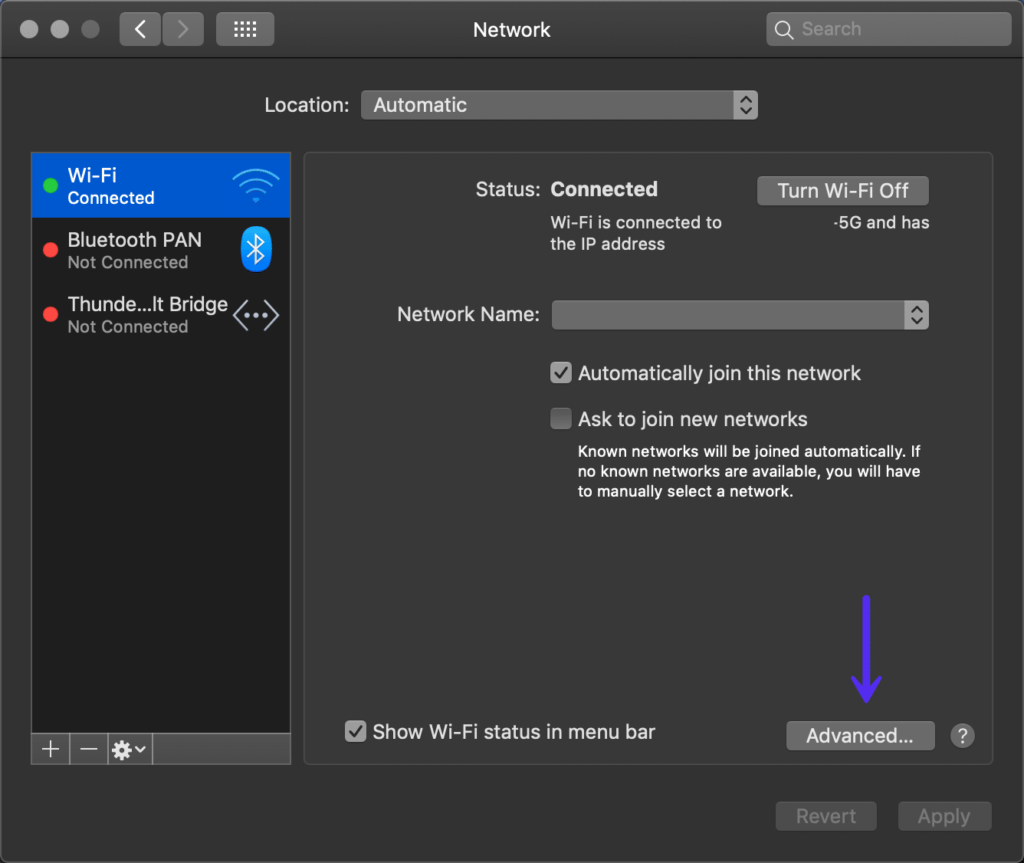
Mac网络高级设置
单击DNS选项卡。
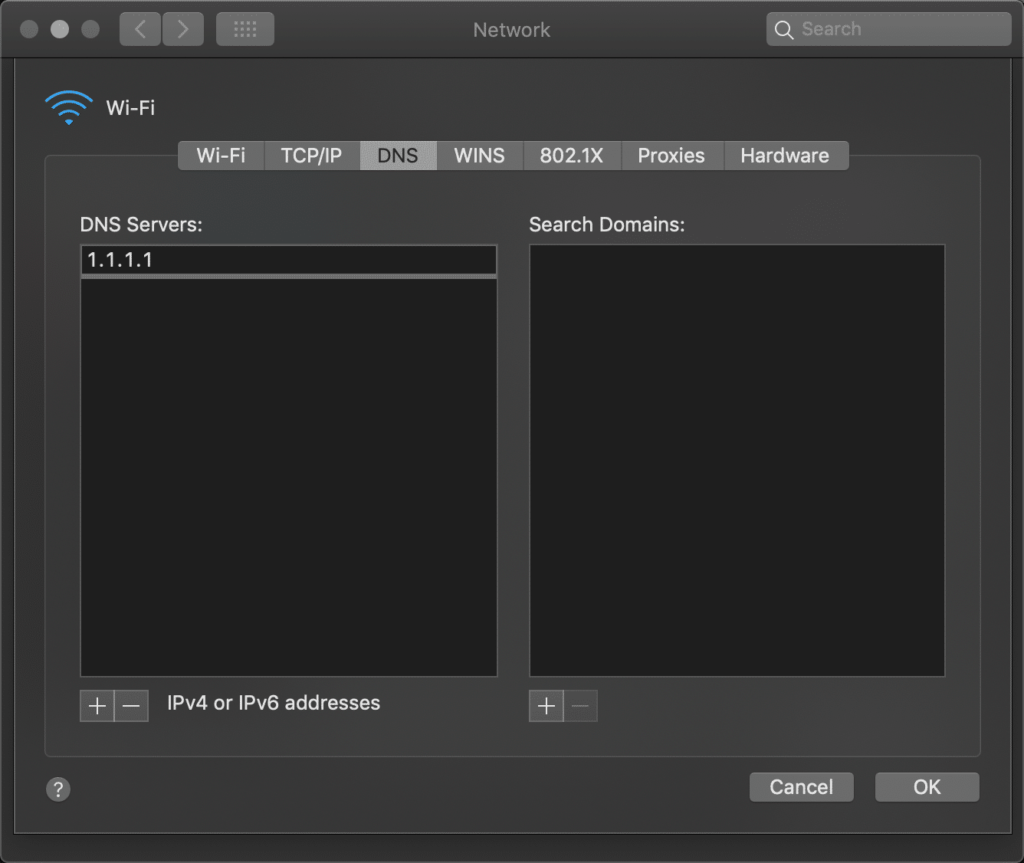
Mac DNS
然后添加Cloudflare的DNS服务器地址。
对于IP v4:1.1.1.1和1.0.0.1;对于IPv6: 2606: 4700: 4700:: 1111和2606:4700:4700::1001
5.刷新/更新DNS
您也可以尝试刷新本地DNS缓存。这类似于清除浏览器缓存。也许你试图访问的网站没有解析到正确的IP地址。如果你刚刚把你的WordPress站点迁移到一个新的主机上,等待事情完全扩散是很重要的。这有时可能需要24小时,但也可能只需要几分钟。这取决于您的DNS提供商和您的DNS记录的TTL值。
Windows操作系统
在Windows中,只需打开命令提示符并输入以下内容:
ipconfig /flushdns
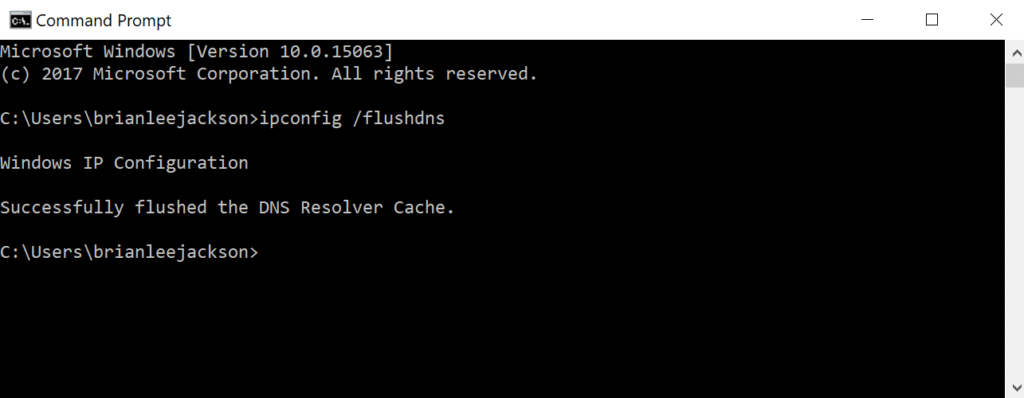
命令提示符–刷新DNS
如果工作正常,您应该看到“成功刷新DNS解析器缓存”。
麦金塔电脑
对于macOS用户,您可以在终端中输入以下内容:
dscacheutil -flushcache
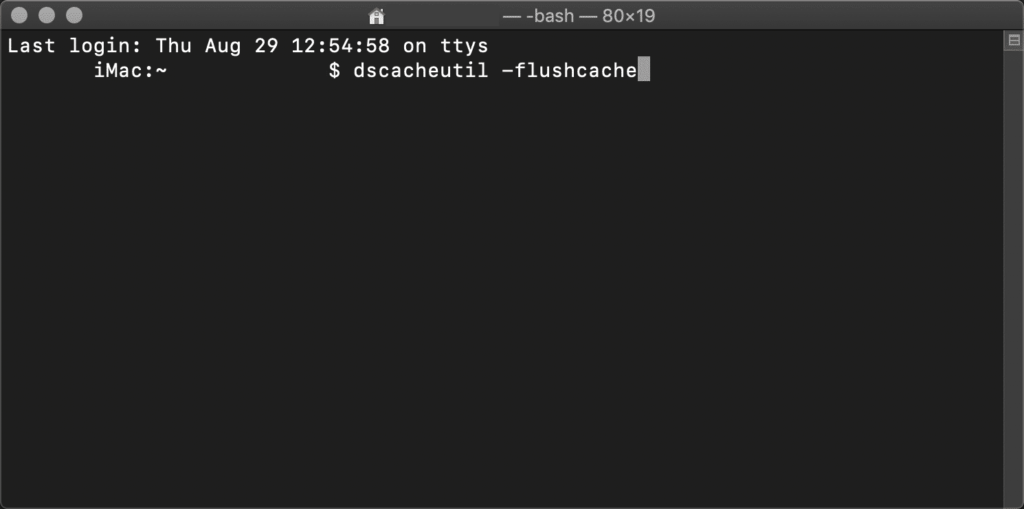
Mac刷新缓存
注意:Mac上没有成功消息。
6.检查您的主机文件。
每台计算机都有他们所谓的本地主机文件。这是一个包含映射到特定IP地址的手动DNS条目的文件。通常,只有当您希望在将域切换到新主机之前预览DNS时,才编辑此项。或者,你可能有一个本地的开发站点,运行类似于流浪者或Docker的工具。
您可以用许多不同的方式更改或编辑该文件。因此,检查以确保您试图访问的网站不在那里总是好的。按照下面的步骤就可以了。
Windows操作系统
主机文件通常需要额外的访问权限。因此,第一步是以管理员身份打开您的文本编辑器。只需点击您的开始菜单,搜索您的文本编辑器,右键单击它,并选择“作为管理员运行”。这可以在任何文本编辑器中完成,如记事本、Notepad++和Atom等。我们在下面的例子中使用Sublime。
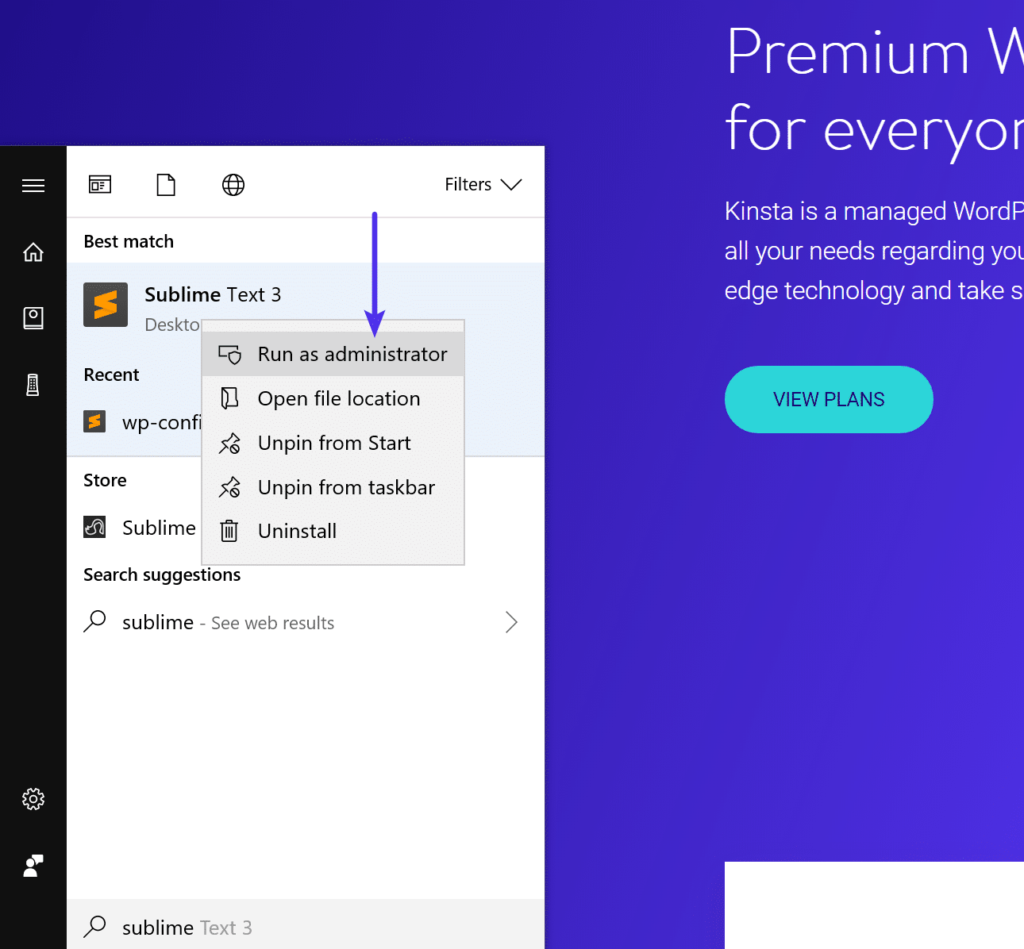
以管理员身份运行文本编辑器。
在文本编辑器中单击文件→打开,并浏览到以下位置:
C:WindowsSystem32driversetc
单击宿主文件并“打开”。
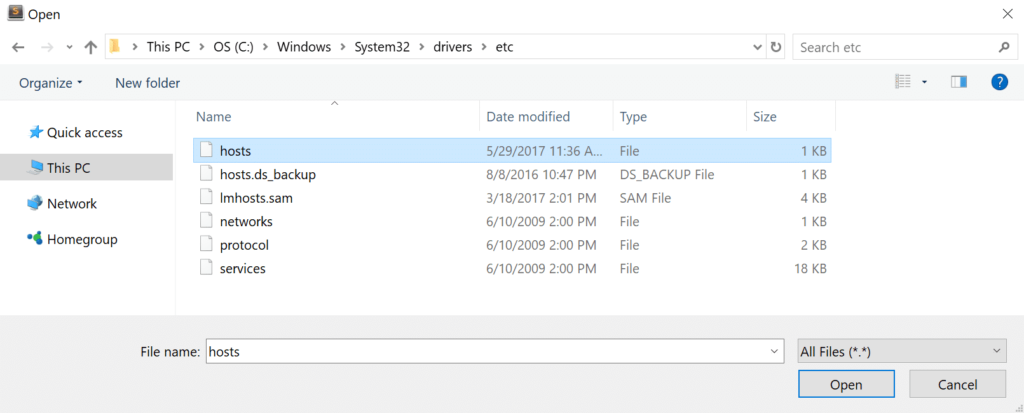
打开宿主文件。
仔细检查,确保您试图访问的网站不在其中。如果有,请删除。
麦金塔电脑
要在Mac上检查您的主机文件,我们建议您使用防毒面具。这是一个免费的应用程序,可以用作宿主文件管理器、宿主文件编辑器,并且可以在它们之间切换。它让一切都变得快速而简单!否则,您可以按照以下步骤在Mac上手动编辑主机文件。
前往“实用工具”,然后点按“终端”。
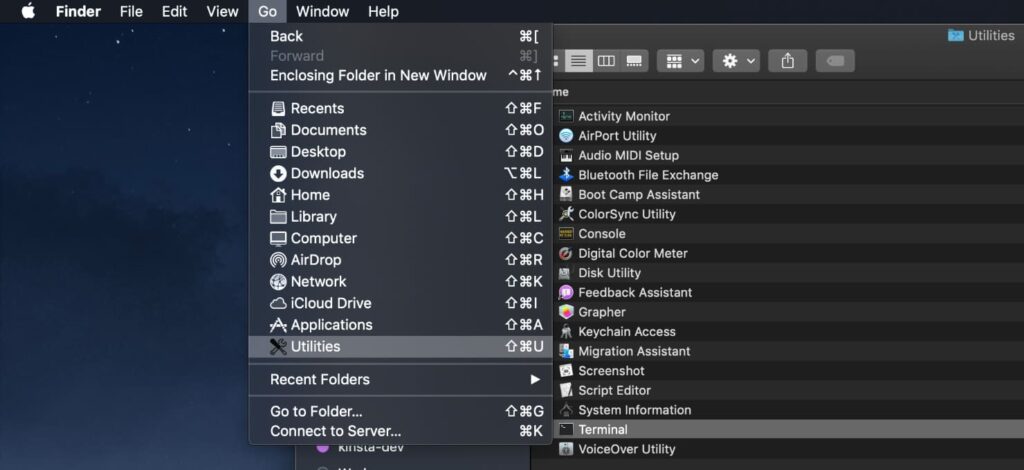
Mac实用终端
输入以下命令并按Enter键(可能还会提示您输入管理员密码)。
sudo nano /private/etc/hosts
仔细检查,并确保您试图访问的网站没有在您的主机文件中列出。如果有,请删除。
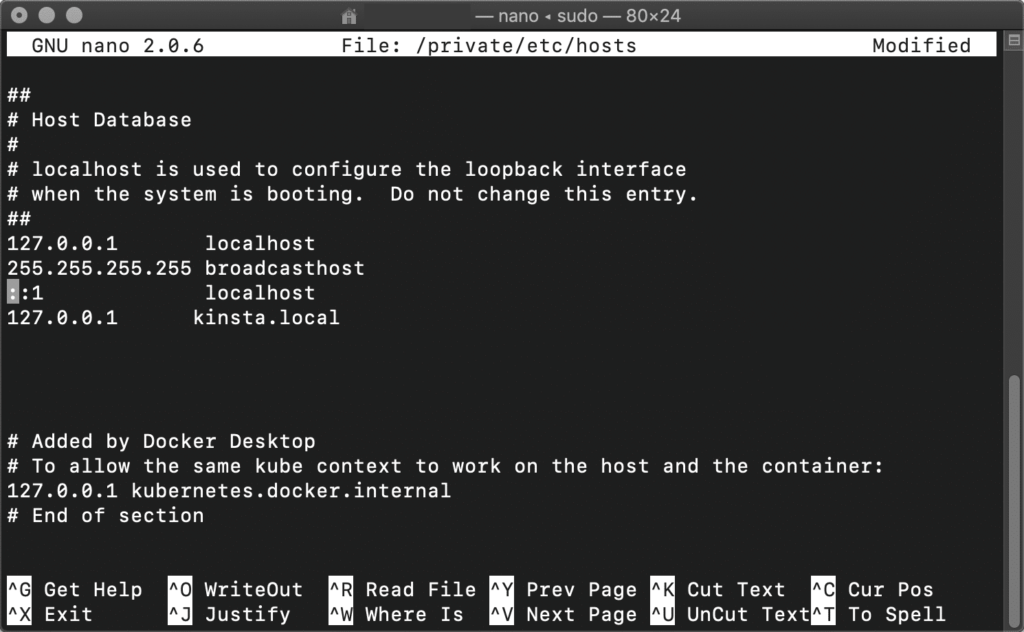
在Mac上编辑主机文件
7.检查您的域名的DNS
您还应该验证您的域名的DNS正确指向您的主机服务提供商。如果你最近把你的WordPress网站迁移到了一个新的主机上,可能是你电脑上的DNS缓存不正确。在这种情况下,上面的第5步应该可以解决这个问题。或者可能还为时过早,您需要等待几个小时让DNS完全传播。
8.清除浏览器缓存。
网络浏览器将信息存储在计算机的缓存中。这包括您的浏览历史、保存的登录数据和cookie——所有这些都会被记录下来,以便下次访问时可以更快地加载相关页面。
尽管它们很有用,过时的缓存可能会导致许多问题。幸运的是,这个问题可以通过清除缓存轻松解决。
但在此之前,你可以在隐身模式下打开浏览器,轻松检查是否是浏览器缓存问题。或者您可以尝试其他浏览器。如果您仍然看到错误,那么您需要继续清除缓存。
在这个例子中,我们将使用谷歌浏览器。首先打开主菜单(在浏览器窗口的右上角)。从那里,选择更多工具:然后您可以单击清除浏览器数据。

Chrome清除浏览数据。
在结果页面上,您需要确保选择了所有列出的文件类别。如果没有,Chrome将无法清除空整个缓存。相反,它只会删除最近的条目,这不会产生预期的效果:
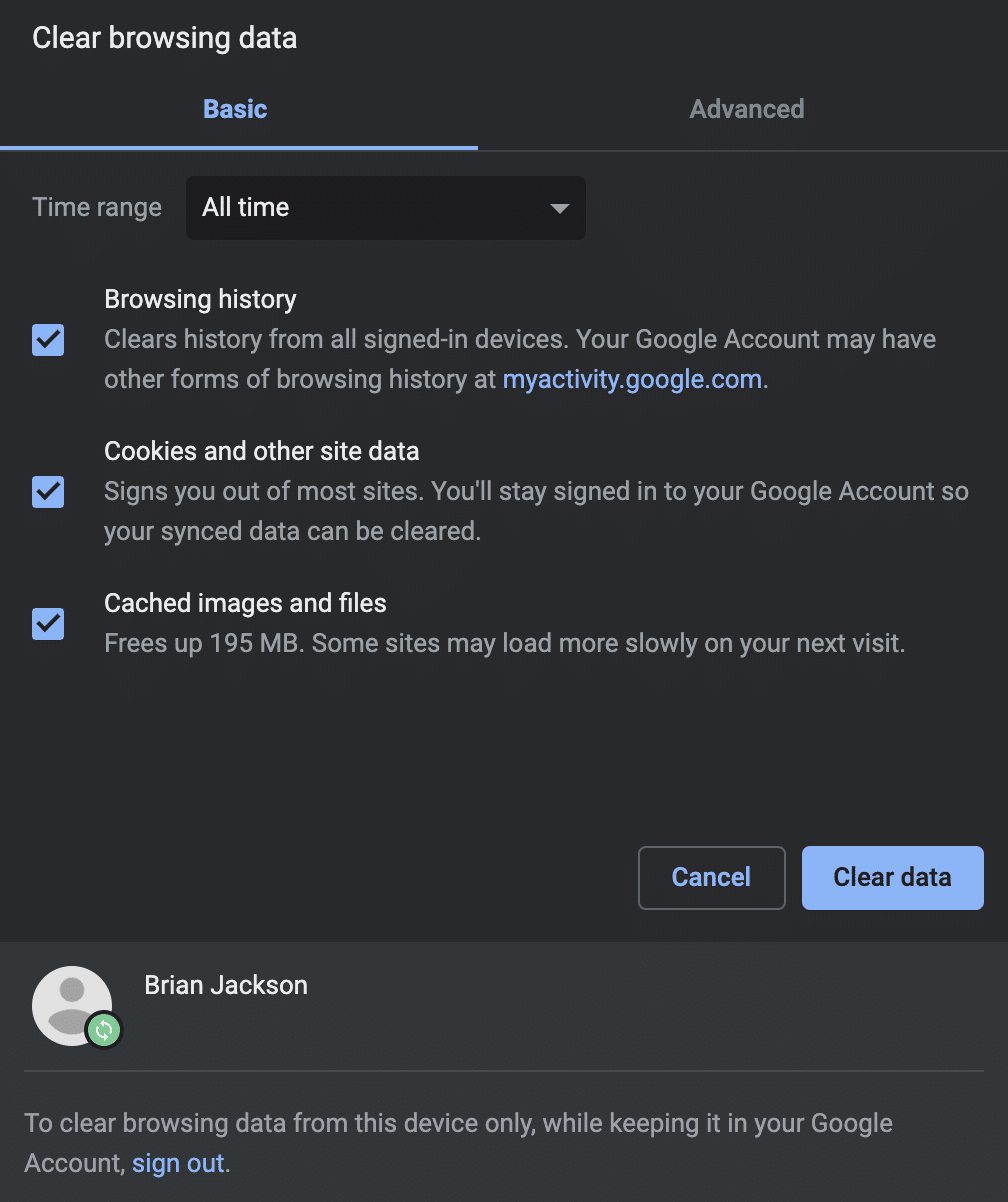
清除浏览数据
完成此过程的另一种方法是在地址栏中输入以下URL:
chrome://settings/clearBrowserData
生成的屏幕应该允许您访问我们上面概述的相同选项。下面是一些其他有用的清除缓存的链接。
如何强制刷新所有浏览器的单个页面
如何清空谷歌Chrome的缓存
如何清除Mozilla Firefox缓存
如何清除Safari缓存
如何清除Internet Explorer缓存
如何清除Microsoft Edge缓存
如何清除Opera缓存
9.检查最大执行时间。
我们将深入探讨的其余故障排除步骤与WordPress站点或服务器的配置相关,这些步骤可能有助于修复“ERR_CONNECTION_TIMED_OUT”错误。
第一个是为您的站点设置的最大执行时间。在大多数服务器上,默认时间设置为30秒。这是允许PHP脚本运行的时间(之后将超时)。在共享主机上,这通常设置为low或left作为默认值。
由于php.ini文件位于你的服务器上,你不能轻易地从WordPress修改它。要修改这一点,我们建议您联系您的主机服务提供商,看看他们是否能提供帮助。
如果您想自己尝试修改,通常可以使用以下选项之一。两者都取决于你的主机服务提供商如何配置他们的服务器。
选项1–修改php.ini文件中的最大执行时间
如果您的主目录中有php.ini文件,请找到max_execution_time参数并修改它。例如,如果设置为30秒,您可以将其增加到300秒。
max_execution_time = 300
选项2–修改中的最大执行时间。htacess文件
如果上面的选项不起作用,您可以在。htaccess文件。就像php.ini文件一样,它通常位于您的主目录中。将以下内容放在。htaccess文件:
php_value max_execution_time 300
10.暂时禁用你的插件。
和大多数WordPress错误一样,插件绝对是问题的根源。要确定这是否是正在发生的事情,你需要禁用你网站的所有插件。然而,如果你收到“ERR_CONNECTION_TIMED_OUT”错误,这意味着你没有访问WordPress管理后台的权限。这意味着你需要通过SFTP访问你的站点服务器。我们建议使用FilZilla。
一旦你的SFTP客户端准备好了,通过它连接到你的网站并导航到你的WordPress根目录。如果找不到,一般叫public_html,html,public,www或者你网站的域名。
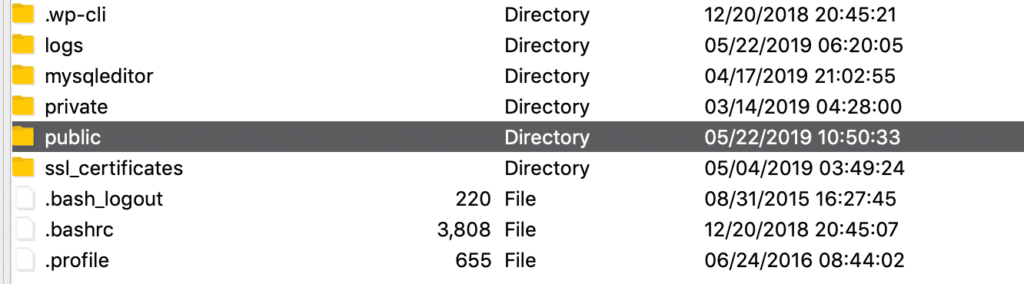
SFTP访问WordPress根目录
打开文件夹,然后导航到wp-content目录。在里面,你会看到一个名为plugins的文件夹,它包含了安装在你的站点上的每个插件(活动的和不活动的)的一个单独的子目录。
你现在要做的就是右键点击插件文件夹,并将其重命名为另一个名称。我们建议您使用plugins.old或plugins.deactivated,以便您以后可以轻松识别它。
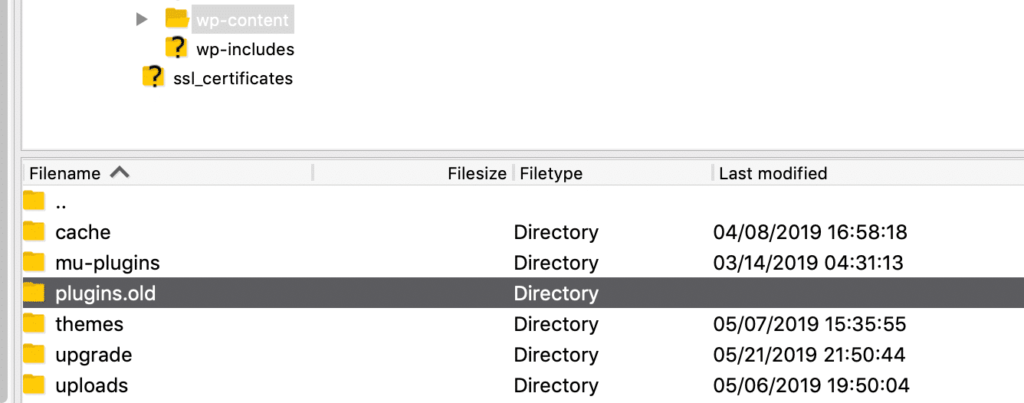
WordPress插件文件夹重命名
WordPress现在无法找到你的任何插件。当这种情况发生时,它会自动禁用这些插件。
现在,试着进入你的WordPress仪表盘。如果超时错误消失了,那么你可以假设你的某个插件是罪魁祸首。你所要做的就是找出是谁的错。
回到wp-content目录,正确地重命名你原来的插件文件夹。然后,您需要逐个禁用每个插件,直到找到罪魁祸首。
为此,请打开wp-content/plugins目录。在里面,你会发现每个插件都有一个文件夹。您将遵循的流程与之前大致相同:
从第一个文件夹开始,将其重命名为您喜欢的任何名称。
检查您的网站,看看错误是否消失。
如果没有,请将上一步中的插件文件夹恢复为其原始名称。
转到列表中的下一个插件,重复上述步骤。
如果你有很多插件,这个过程可能需要一段时间,但是依次检查每个插件是必要的。如果您在任何时候确定了导致错误的插件,您可以卸载它或用其他工具替换它。
如果您已经完成了这些步骤,但没有找到解决方案,您可以继续进行下一阶段的故障排除。
11.暂时恢复默认主题。
现在你已经排除了插件导致超时错误的可能性,是时候为你的战役主题做同样的事情了。事实上,你的主题也可能导致兼容性问题。
可惜过程和上面不一样。如果你只是简单的重命名主题文件夹,WordPress不会恢复到默认的主题,你最终会得到类似于“主题目录是空目录或者主题目录不存在”的结果。或者,如果你试图重命名整个主题目录文件夹,你会得到“错误:主题目录是空或者不存在。请检查您的安装。
因此,您需要通过登录phpMyAdmin来访问您的WordPress数据库。
单击wp_options表,然后单击搜索选项卡。您需要在“选项名称”下搜索模板。
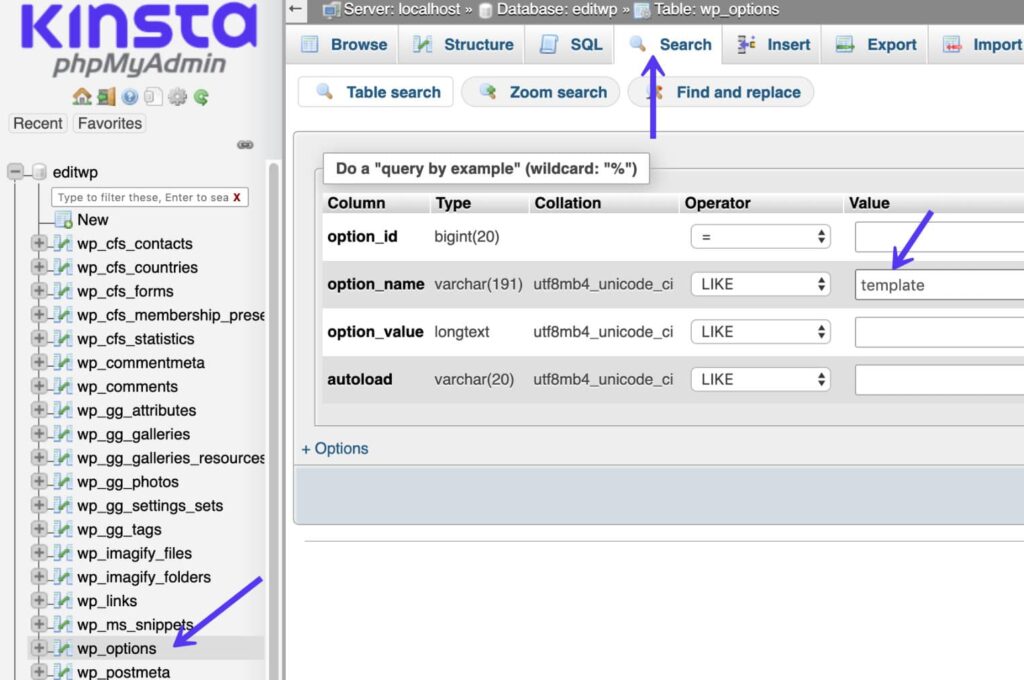
phpMyAdmin的Wp_options表
在“option_value”列下,您将看到主题的当前名称。将其更改为默认主题之一,如“twentytwentyone”。
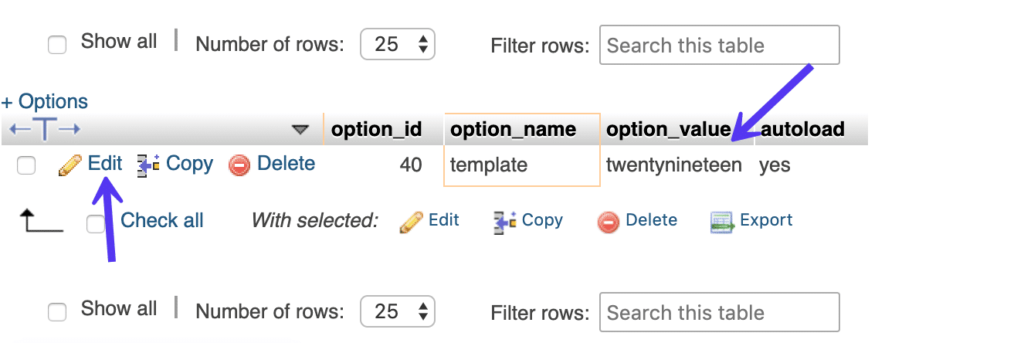
Wp_options模板名称
再次检查您的网站,看看错误是否已被修复。如果是这样,那只能说明你的WordPress主题有问题,你可能要尝试重新安装或者恢复到最新的备份。
12.增加内存限制
WP_MEMORY_LIMIT参数允许您指定PHP可以消耗的最大内存。如果您使用共享主机,它很可能被设置为一个较低的值,如64M。
您可以通过向wp-config.php文件添加以下内容来增加内存限制。这必须放在代码中包含的wp-settings.php之上。
define( ‘WP_MEMORY_LIMIT’, ‘256M’ );
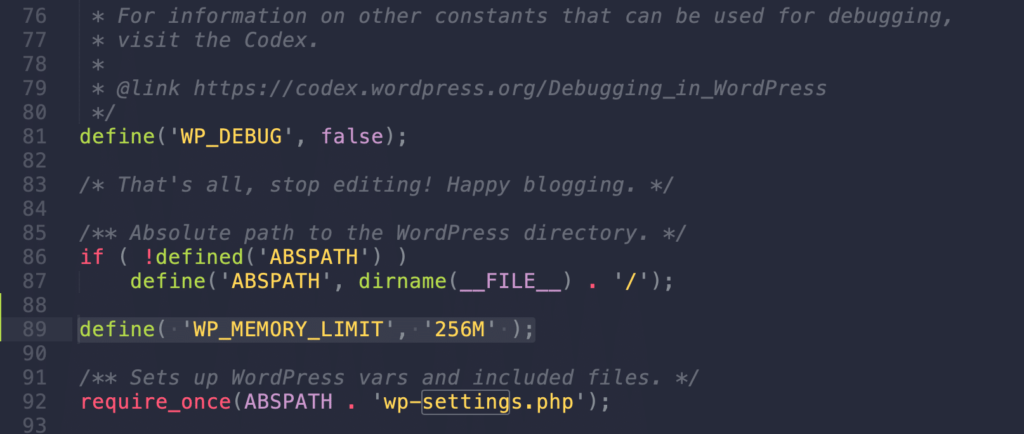
wp-config.php WP _ MEMORY _ LIMIT
不确定你当前的PHP内存限制是多少?如果你可以访问WordPress dashboard并运行WordPress 5.2或更高版本,你可以在“站点健康”工具下看到PHP内存限制。
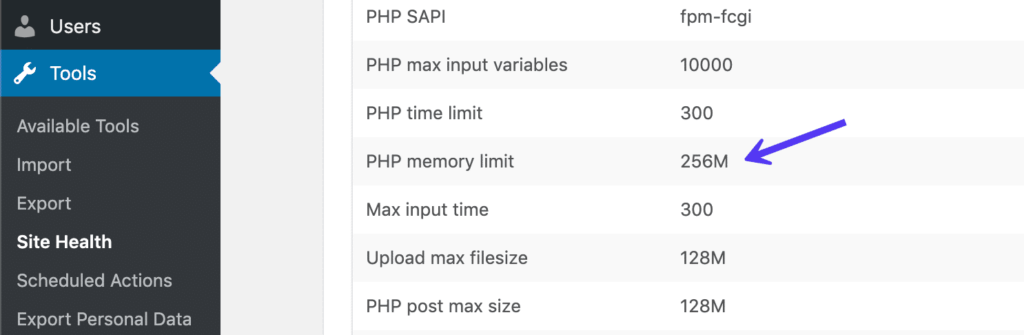
WordPress网站健康PHP内存限制
总结
对连接和超时错误进行故障诊断从来都不是一件有趣的事情,但是我希望您现在了解更多关于工具的知识,以帮助快速解决问题。
重要的是要记住“ERR_CONNECTION_TIMED_OUT”错误是由客户端问题(比如你的网络连接)或者托管WordPress站点的服务器问题造成的。
声明:
1,本站分享的资源来源于用户上传或网络分享,如有侵权请联系站长。
2,本站软件分享目的仅供大家学习和交流,请不要用于商业用途,下载后请于24小时后删除。
3,如果你也有好的建站资源,可以投稿到本站。
4,本站提供的所有资源不包含技术服务请大家谅解!
5,如有链接无法下载,请联系站长!
6,特别声明:仅供参考学习,不提供技术支持,建议购买正版!如果发布资源侵犯了您的利益请留言告知!
创网站长资源网 » 如何修复ERR_CONNECTION_TIMED_OUT错误